[サグ] (Surface Sag)
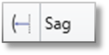
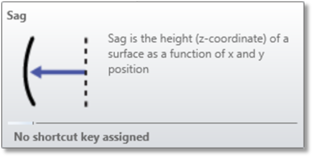
面のサグを 2D のカラー マップや輪郭マップ、または 3D の面プロットとして表示します。
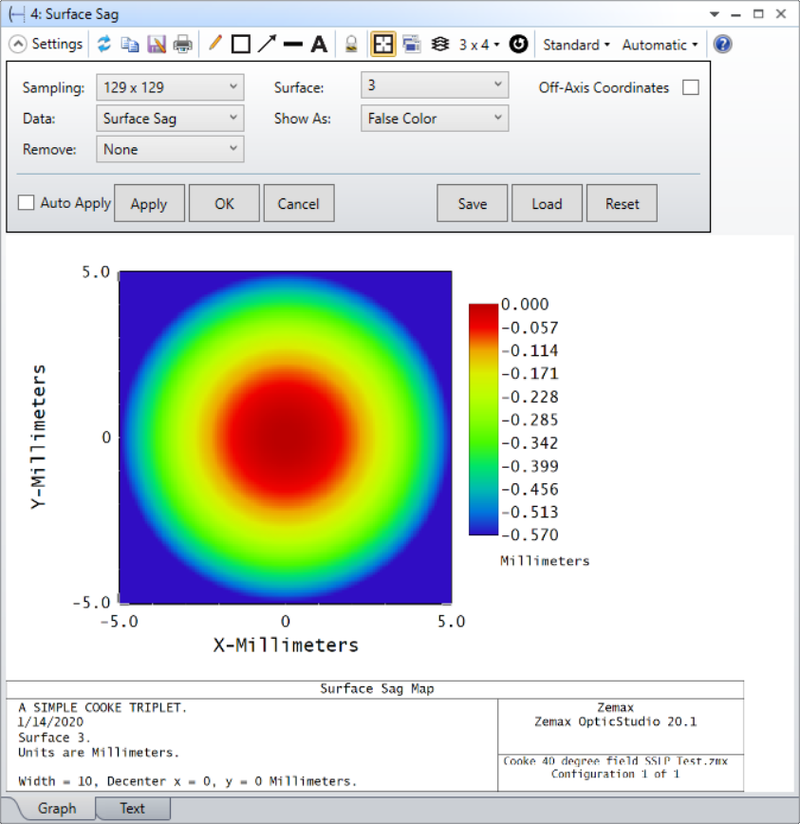
[サンプリング] (Sampling) 使用するグリッドのサイズ。サンプリングを 33x33、65x65 などに設定できます。
[輪郭書式] (Contour Format) 輪郭の書式文字列。輪郭書式文字列の構文については「輪郭書式文字列」を参照してください。輪郭はレンズ ユニットで定義します。
[面] (Surface) サグを計算、表示する面の番号。
[データ] (Data) [面のサグ] (Surface Sag) を選択します。
[表示方法] (Show As) 表示オプションとして、面のプロット、輪郭マップ、グレー スケール、または疑似カラー マップを選択します。
[軸外し座標] (Off-Axis Coordinates) チェックすると、面のプロパティに何らかのアパチャーが定義されている場合に、これを考慮します。サグの計算に使用する座標系は、軸外しした部品の頂点を原点とします。
このオプションで使用できるアパチャーは、円形アパチャー、矩形アパチャー、楕円アパチャー、ユーザー アパチャー、浮動アパチャーです。
このオプションは、ティルト面タイプなど、面の頂点にティルト項を持つ面はサポートしていません。
[取り除く] (Remove) [なし] (None)、[基本曲率半径] (Base Radius)、[最適球面] (Best Fit Sphere)、[ベース サグ] (Base Sag)、または [複合サグ] (Composite Sag) を減算するオプションを選択できます。
[基本曲率半径] (Base Radius) を選択した場合、面の基本曲率半径を現在のサグから減算して、その差を表示します。
[最適球面] (Best Fit Sphere) を選択すると、さらに [基準] (Criterion) というオプションが表示されます。最適球面を取り除くオプションについては、[基準] (Criterion) のセクションで説明します。
[ベース サグ] (Base Sag) を選択すると、解析には次の値が表示されます。
- 面に STAR データを適用している場合は、STAR 効果を適用した面と元の面とのサグの差違。FEA データによってサグに発生するわずかな変化を視覚化する場合に効果的です。
- 複合ベース面または複合アドオン面の場合は、対象とする面の真上の面とそこまでのすべての複合アドオン面のサグ プロファイル合計値。複合ベース面に加算される複合アドオン面のプロファイルを視覚化する場合に効果的です。
[複合サグ] (Composite Sag) を選択すると、解析には考慮対象である面のサグ プロファイルが表示され、それに追加されている複合アドオン面はすべて無視されます。
[基準] (Criterion) [取り除く] (Remove) オプションとして、[最適球面] (Best Fit Sphere) を選択すると、基準を選択する [最小体積] (Minimum Volume)、[RMS オフセットなし] (RMS no offset)、[RMS オフセットあり] (RMS with offset) のオプションが表示されます。ここで [最小体積] (Minimum Volume) を選択すると、新たに [反転方向] (Reverse Direction) というチェック ボックスが表示されます。チェックすると、最適球面の曲率半径の符号が反転されます。この設定により、たとえば、凸面の最適球面ではなく、凹面の最適球面をフィッティングできます。これらの選択は、面のどこから最適球面を差し引くかを指定します。
下図が、この様子をより明確に表しています。
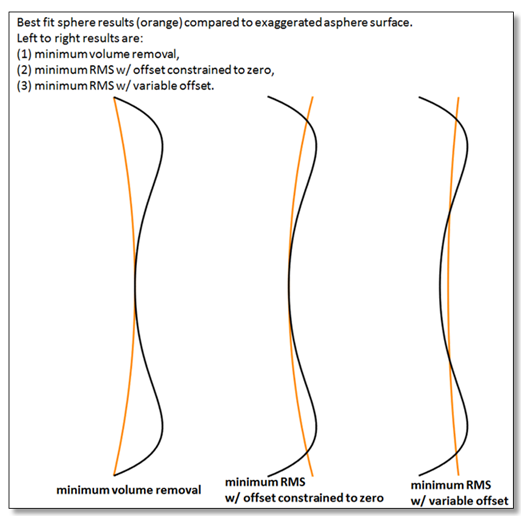
説明 : この機能では、面上に存在するアパチャーがディセンタしている場合でも、そのアパチャーのサイズと形状が考慮されます。サグは、XY 平面上のデータ点で構成する均一なグリッドで計算され、サグの Z 値が表示データになります。
後述の面位相の機能も参照してください。
輪郭書式文字列
[輪郭書式] (Contour Format) 文字列を使用すると、輪郭マップの外観をある程度制御できます。
空白のままにすると、デフォルトの輪郭間隔が選択されます。単一の値を入力すると、輪郭間隔はその値に設定されます。たとえば、「0.05」と入力すると、輪郭間隔は 0.05 になります。複数の値をスペースで区切って入力すると、それらの輪郭のみが描画されます。たとえば、「0.8 0.5 0.2」と入力すると、それら 3 つの輪郭のみが描画されます。指定された輪郭間隔の数が多すぎて正確な描画が困難な場合は、デフォルトの数の輪郭が選択されます。
次へ :


